 快应用加载器PC助手
快应用加载器PC助手快应用加载器PC助手支持加载快应用到多终端,下面就由微侠网小编给您介绍这款软件,并可测试卡片和hap链接。在电脑上安装快应用加载器PC助手后,无需使用IDE即可测试快应用的功能。相信看完了介绍你一定对这款软件十分感兴趣吧!那还不快来下载体验一下!

华为快应用PC助手使用指导
工具简介
在电脑上安装快应用加载器PC助手后,可以运行打包生成的rpk包,PC助手界面如下图所示。

1:展示当前已连接的设备名称,包括通过usb和网络连接的设备。2:断开已连接的网络设备(仅支持网络连接的设备)。3、4:输入网络设备ip,通过网络连接设备。5:当前连接设备上安装的加载器版本。6:从电脑中选择加载器安装包进行安装或者更新。7:清空加载器的数据。8:从电脑中选择需要调试的rpk包。9:将rpk包推送到连接的设备上。10:展示选择的快应用信息。11:用于deeplink和发现频道fastcard/fastapp协议的测试验证。12:开发的卡片展示区域。
说明:
卡片右上角有 图标的表示是发现频道的卡片,没有图标的为普通卡片。
图标的表示是发现频道的卡片,没有图标的为普通卡片。
13、14:用于将手机中的调试截图或者录屏同步到电脑中。15:选择查看不同类别的日志。16:清空日志信息。
使用指导
1、通过USB或者局域网连接设备,选中需要加载rpk包的设备。
USB连接:PC和设备连接成功后,在“已连接设备”自动识别。
局域网连接:在“连接网络设备”输入设备IP,点击“连接”,连接成功后,在“已连接设备”自动识别。

注意:
此处不需要安装adb。但是若电脑已安装adb,请确保版本是1.0.40及以上版本。
2、推送rpk包。
a)在“加载器”区域选择安装所需版本的加载器。

b)在“快应用”区域选择需要运行的rpk包后,点击“加载”。

3、推送卡片。
选择需要推送的卡片,填写卡片参数后,点击“加载”。

4、在连接设备上查看rpk运行的效果,在日志区域查看运行的日志信息。


450KB/中文
详情

449KB/中文
详情

8.1M/中文
详情
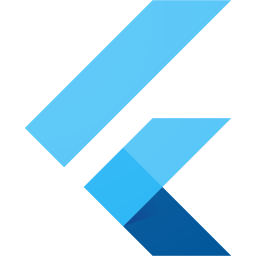
8.3M/中文
详情

49M/中文
详情
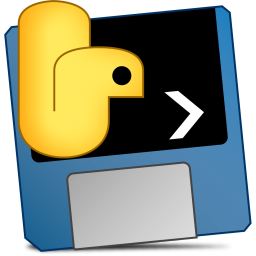
10.2M/中文
详情

63.0M/中文
详情
635KB/中文
详情
527KB/中文
详情
14.2M/中文
详情
11.5M/中文
详情
87.89 MB/中文
详情
18.3M/中文
详情
1.6M/中文
详情
313KB/中文
详情
8.9M/中文
详情
3.1M/中文
详情
2.8M/中文
详情









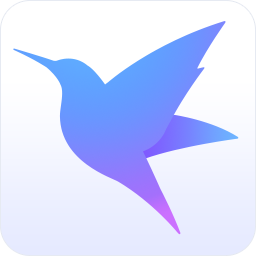









 B站音乐下载器
B站音乐下载器 便携p站小软件v1.0绿色版
便携p站小软件v1.0绿色版 恋听网小说下载器
恋听网小说下载器 听中国下载器
听中国下载器 微信表情包工具
微信表情包工具 FlexiCam(Netflix视频下载工具)
FlexiCam(Netflix视频下载工具) 百度网盘文件夹IDM批量不限速下载BDFD
百度网盘文件夹IDM批量不限速下载BDFD Bili下载姬
Bili下载姬 口袋微课堂音频下载器
口袋微课堂音频下载器